Comment transférer des données Huawei vers Samsung
Vous abandonnez votre Huawei pour migrer à un Samsung ? Vos pensez certainement à une méthode pour déplacer vos données. Nous l’avons pour vous. Voyons, dans cet article, comment transférer les données Huawei vers Samsung
Tutoriels sur données Samsung
Exporter données Samsung
Importer données vers Samsung
Récupérer données Samsung
Logiciels Samsung
La pire opération à effectuer quand vous changez de téléphone est le fait de transférer les données. Elles sont généralement trop volumineuses. Et les méthodes classiques, à l’instar d’un envoi par Bluetooth ou par mail, ne sont pas efficaces. L’idéal est de passer par une solution qui permet de tout copier à la fois mais qui assure aussi un minimum en ce qui concerne le débit de transfert. Comment faire donc ? Aucun souci. Nous allons vous guider vers les meilleures solutions. Elles sont d’ailleurs cinq : DroidKit, le compte Google, la méthode classique via le PC, Smart Switch et Phone Clone. Transférer les données Huawei vers Samsung ne vous posera plus aucun problème.
[Tuto vidéo : Comment transférer des fichiers Android vers Android]
1. Transférer les données Huawei vers Samsung via DroidKit
Vous cherchez une méthode qui lie vos deux téléphones en même temps ? Optez vers DroidKit. C’est un logiciel qui prend en charge la liaison à chaud. Ce qui vous fait gagner beaucoup de temps pendant le transfert. Vous allez sûrement penser à avoir deux câbles pour la connexion. Ce n’est pas nécessaire.
En effet, DroidKit vous donne la possibilité de connecter les deux téléphones au logiciel via un USB. Le tri sélectif est aussi disponible. Si vous ne voulez copier certaines photos ou quelques contacts, vous pouvez les abandonner.
Le logiciel propose en tout cas un aperçu des images ou un récapitulatif sur chaque fichier sélectionné par l’utilisateur. Vous n’allez donc pas passer des heures à ouvrir tel fichier pour le vérifier.
Un dernier point à garder en tête : le volume des informations à copier est illimité. Vous n’avez plus aucune excuse pour ne pas transférer les données Huawei vers Samsung.
Téléchargez DroidKit et commencez directement l’opération. Vous n’avez qu’à suivre ces étapes.
Télécharger pour Win Windows 7/8/10/11 Télécharger pour MacMac OS X 10.7 – macOS 12
- Branchez le Samsung et le Huawei sur PC et lancez DroidKit.
- Cliquez sur Migration Android.

Migration Android
- Cliquez sur le bouton Android vers Android

Android vers Android
- Sélectionnez les données à transférer (ici par exemple les photos) et cliquez sur Suivant afin de commencer la copie.

Sélectionner des données
- La fin de transfert.

Transfert réussi
2. Transférer les données Huawei vers Samsung via le compte Google
Cette méthode propose un autre concept pour transférer les données Huawei Samsung. La présence du téléphone suffit. Pas besoin de PC ni de gestionnaire de fichiers. Il s’agit en effet d’une synchronisation de vos données avec votre compte Google. Plus tard, vous allez les restaurer sur l’appareil Samsung en vous connectant au même compte Google. Le point faible de cette méthode consiste dans les données à transférer. Elle ne prend en charge la copie de toutes les informations. Vous ne pouvez pas effectuer un transfert des photos ou des vidéos. C’est seulement pour les contacts, les notes d’agenda, les messages et autres. Pas de multimédia donc. Ce qui pourra freiner plusieurs utilisateurs à opter pour Transférer les données Huawei vers Samsung via le compte Google. Toutefois, si cette méthode vous est satisfaisante, voici les étapes à suivre afin de réaliser le transfert.
- Ouvrez le menu de votre téléphone et accédez aux paramètres
- Accédez aux comptes enregistrés sur le téléphone
- Choisissez le compte Google
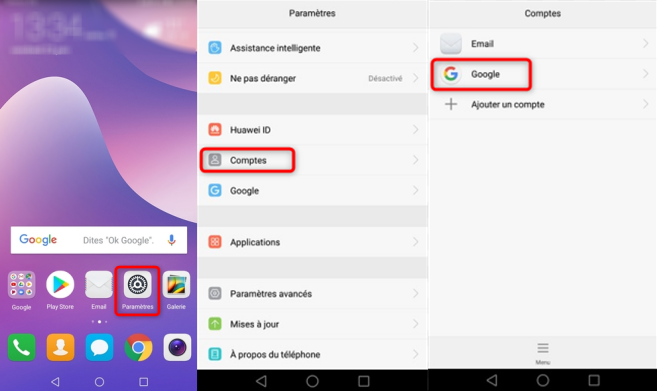
Recherche du compte Google
- Cochez les données à synchroniser puis cliquez sur Synchroniser maintenant
- Sur le téléphone Samsung, accédez à votre compte Google et activez la restauration des données
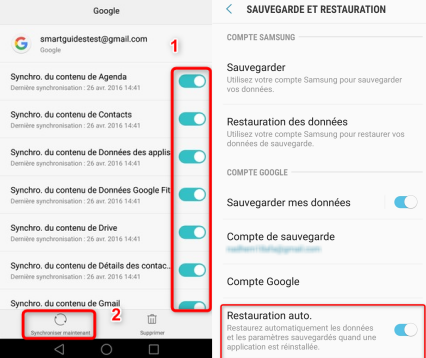
Restauration des données sur le téléphone Samsung
3. Transfert des données Huawei vers Samsung via PC
Même si cette méthode semble un peu dépassée, un grand nombre de personnes préfère encore l’utiliser. Vous avez certainement besoin d’un PC et d’un câble USB dans ce cas. Il suffit de lier le téléphone Huawei à l’ordinateur pour obtenir tout ce qu’il contient devient vous. Vous n’avez pas besoin de ces derniers mais pour le reste la balle est à vous. Sélectionnez toutes les photos que vous voulez transférez. La recherche pourrait être un peu délicate vu que les fichiers sont nommés généralement avec un numéro. Patience donc avant de trouver vos meilleures images. Vous pouvez les mettre sur le téléphone cible s’il est lui aussi connecté. Sinon, les stocker momentanément sur l’ordinateur semble être la bonne solution. Ci-dessous comment Transférer des données Huawei vers Samsung via le PC.
- Connectez votre téléphone Huawei au PC via un câble USB

Accès au téléphone Android depuis le PC
- Accédez aux données enregistrées sur le téléphone > Choisissez les photos > Effectuez une copie pour la mettre sur le téléphone Samsung
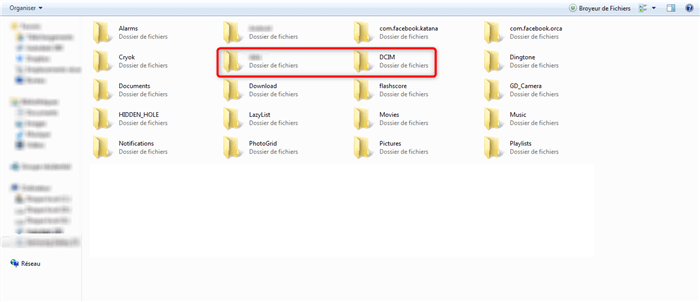
Récupérer les données sur ordinateur
4. Transfert de données Huawei vers Samsung via Smart Switch
Pour permettre aux utilisateurs de passer plus facilement d’un téléphone Android ou iOS à un téléphone Samsung Galaxy, Samsung a mis au point une application dédiée – Smart Switch. Si vous le souhaitez, vous pouvez simplement installer l’application Smart Switch sur les deux appareils et les connecter sans fil.
Veuillez noter que les fonctionnalités Bluetooth et WiFi sont activées sur les deux téléphones au préalable. Idéalement, l’application peut transférer vos fichiers multimédias, documents, contacts, messages, journaux d’appels et autres types de données importants. Pour savoir comment utiliser Smart Switch pour passer de Huawei à Samsung, suivez ces étapes :
- Accédez au Play Store et installez l’application Smart Switch sur les deux appareils.
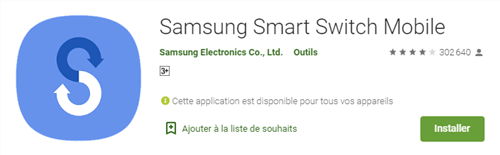
Smart Switch sur Google Play
- Placez les deux téléphones à proximité et lancez l’application Smart Switch.
- Marquez votre Huawei comme expéditeur et Samsung comme téléphone destinataire.
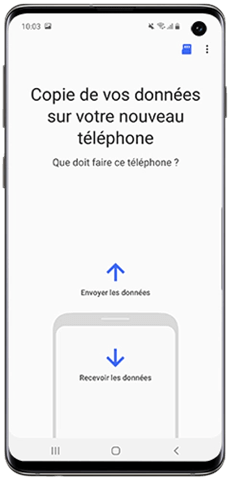
Envoyer/Recevoir les données
- Vous devez connecter les deux appareils sans fil et pour établir une connexion sécurisée.
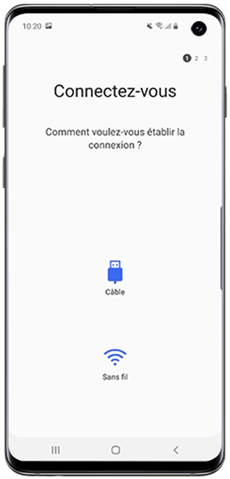
Établir une connexion
- Vous sélectionnez le type de données que vous souhaitez déplacer.
- Marquez vos choix et appuyez sur le bouton Envoyer pour transférer des données de Huawei vers Samsung.
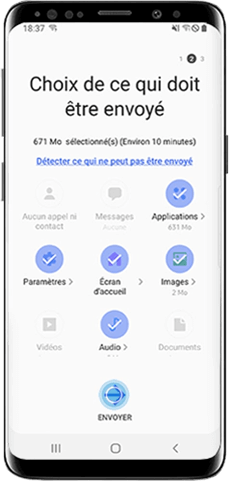
Sélection des données
- Recevez les données entrantes sur votre Samsung et accédez-y une fois le processus terminé.
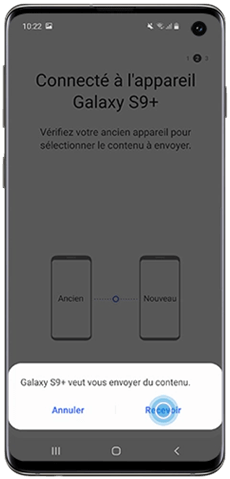
Recevoir
5. Transfert de fichiers Huawei vers Samsung via Phone Clone
Tout comme le Smart Switch de Samsung, Huawei a également mis au point sa propre application pour déplacer les données d’un appareil existant vers le téléphone Huawei.
Il prend en charge le transfert de toutes sortes de contenus majeurs tels que contacts, messages, photos, vidéos, journaux d’appels, etc. Non seulement Samsung, l’application prend également en charge plusieurs autres modèles d’Android et quelques modèles d’iPhone. Pour transférer des contacts, des messages, des fichiers multimédias, etc. de Samsung vers Huawei, procédez comme suit :
- Installez Phone Clone sur le nouveau et l’ancien téléphones en vous référant à Installer Phone Clone.
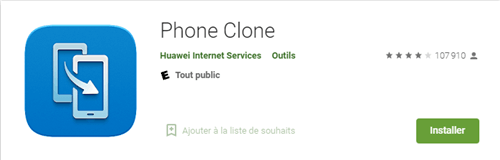
Phone Clone sur Google Play
- Démarrez Phone Clone sur le nouveau téléphone et choisissez CECI EST LE NOUVEAU TÉLÉPHONE > Android.
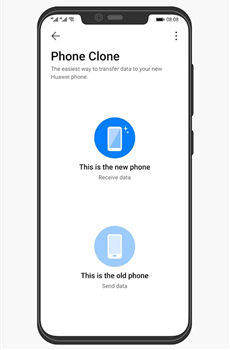
NOUVEAU TÉLÉPHONE
- La page de connexion à l’ancien téléphone mobile s’affiche, comme illustré sur la figure suivante.
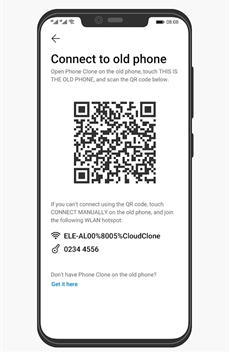
ANCIEN TÉLÉPHONE
- Sélectionnez les données à transférer.
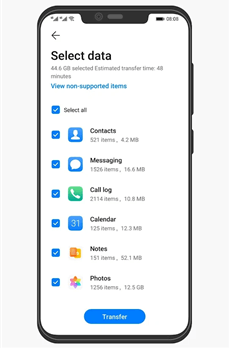
Sélection des données
Conclusion
Connexion sans fil, tri sélectif ou synchronisation. Les trois méthodes que nous avons présentées vous permettent de transférer les données Huawei vers Samsung de manières différentes. DroidKit part avec une longueur d’avance vu que c’est la méthode la plus complète. Téléchargez ce logiciel et oubliez les dilemmes de la copie des données.
DroidKit – Transfert de données Huawei vers Samsung
- Migrer les données entre deux appareil Android, comme Samsung, Huawei, Xiaomi, Wiko.
- Complètement et sélectivement transférer les contacts, photos, musique, vidéos, SMS, jounaux d’appel, etc.
Télécharger pour Win100% propre et sécuritaire
Télécharger pour Mac100% propre et sécuritaire
Téléchargement Gratuit* 100% propre et sécuritaire
Questions liées aux produits ? Contactez l'équipe Support à trouver une solution >






